Πώς να επισημάνετε κελιά μεταξύ δύο ημερομηνιών στο Excel;
Εάν έχετε μια λίστα ημερομηνιών στο φύλλο εργασίας σας και τώρα, θέλετε να επισημάνετε τα κελιά ή τις σειρές που βρίσκονται μεταξύ δύο καθορισμένων ημερομηνιών, η μορφοποίηση υπό όρους του Excel μπορεί να σας βοηθήσει. Αυτό το άρθρο θα μιλήσει για τον τρόπο εφαρμογής της μορφοποίησης υπό όρους για να επισημάνετε τα κελιά ή τις σειρές μεταξύ δύο ημερομηνιών.
Επισημάνετε τα κελιά μεταξύ δύο ημερομηνιών με μορφοποίηση υπό όρους
Επισημάνετε τις γραμμές μεταξύ δύο ημερομηνιών με μορφοποίηση υπό όρους
Επισημάνετε τα κελιά μεταξύ δύο ημερομηνιών με το Kutools για Excel
Επισημάνετε τα κελιά μεταξύ δύο ημερομηνιών με μορφοποίηση υπό όρους
Για να επισημάνετε τα κελιά ημερομηνίας μεταξύ δύο δεδομένων ημερομηνιών, κάντε τα εξής βήματα:
1. Επιλέξτε το εύρος δεδομένων που θέλετε να επισημάνετε το συγκεκριμένο κελί ημερομηνίας.
2. κλικ Αρχική > Μορφοποίηση υπό όρους > Επισημάνετε τους κανόνες των κυττάρων > Μεταξύ.

3. Στο Μεταξύ διαλόγου, εισαγάγετε την ημερομηνία έναρξης και την ημερομηνία λήξης, επιλέξτε ένα χρώμα για να επισημάνετε τα κελιά και, στη συνέχεια, κάντε κλικ στο OK.
Στη συνέχεια, τα κελιά ημερομηνίας που μεταξύ των δύο δεδομένων ημερομηνιών επισημαίνονται ταυτόχρονα.

Επισημάνετε τις γραμμές μεταξύ δύο ημερομηνιών με μορφοποίηση υπό όρους
Εάν θέλετε να επισημάνετε ολόκληρη τη σειρά ή τη σειρά επιλογής για να κάνετε τη σειρά πιο εντυπωσιακή, πρέπει να εφαρμόσετε έναν τύπο με το Μορφοποίηση υπό όρους.
1. Πρέπει να πληκτρολογήσετε την ημερομηνία έναρξης και λήξης που θέλετε να επισημάνετε τις σειρές μεταξύ τους στο φύλλο εργασίας. Σε αυτήν την περίπτωση, εισάγω την ημερομηνία έναρξης και λήξης στα D2 και E2 ξεχωριστά.

2. Επιλέξτε το εύρος δεδομένων που θέλετε να χρησιμοποιήσετε (εάν τα δεδομένα σας έχουν κεφαλίδες, αγνοήστε τα). Και μετά κάντε κλικ Αρχική > Μορφοποίηση υπό όρους > Νέος κανόνας, δείτε το στιγμιότυπο οθόνης:
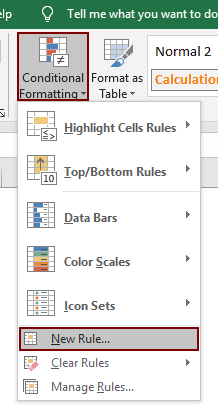
3. Στην Νέος κανόνας μορφοποίησης πλαίσιο διαλόγου, διαμορφώστε τα εξής.
- 3.1) Κάντε κλικ στο κουμπί Χρησιμοποιήστε έναν τύπο για να προσδιορίσετε ποια κελιά θα μορφοποιηθούν επιλογή,
- 3.2) Εισαγάγετε αυτόν τον τύπο = ΚΑΙ ($ B2> = $ D $ 2, $ B2 <= $ E $ 2) μέσα στο Μορφοποιήστε τιμές όπου ισχύει αυτός ο τύπος πλαίσιο κειμένου, (στον τύπο, B2 σημαίνει το πρώτο κελί ημερομηνιών στο εύρος δεδομένων σας, D2 περιέχει την ημερομηνία έναρξης και E2 περιέχει την ημερομηνία λήξης που πληκτρολογήσατε στο βήμα 1)
- 3.3) Κάντε κλικ στο Μορφή κουμπί για να επιλέξετε ένα χρώμα για να επισημάνετε τις σειρές.
- 3.4) Κάντε κλικ στο OK κουμπί. Δείτε το στιγμιότυπο οθόνης:

Στη συνέχεια, οι σειρές που μεταξύ των δύο συγκεκριμένων ημερομηνιών έχουν επισημανθεί όπως φαίνεται στο παρακάτω στιγμιότυπο οθόνης.

Σημείωση: Αυτός ο διαλογισμός στα Μορφοποίηση υπό όρους είναι ένα δυναμικό εργαλείο, το αποτέλεσμα θα αλλάξει καθώς αλλάζει η ημερομηνία.
Επισημάνετε τα κελιά μεταξύ δύο ημερομηνιών με το Kutools για Excel
Με την Επιλέξτε συγκεκριμένα κελιά χρησιμότητα του Kutools για Excel, μπορείτε να επιλέξετε γρήγορα όλα τα κελιά μεταξύ δύο ημερομηνιών και, στη συνέχεια, να καθορίσετε ένα χρώμα φόντου για να τα επισημάνετε. Κάντε τα εξής:
Πριν από την εφαρμογή Kutools για Excel, σας παρακαλούμε κατεβάστε και εγκαταστήστε το πρώτα.
1. Επιλέξτε το εύρος με τις ημερομηνίες που θέλετε να επισημάνετε και, στη συνέχεια, κάντε κλικ στο Kutools > Αγορά > Επιλέξτε συγκεκριμένα κελιά. Δείτε το στιγμιότυπο οθόνης:
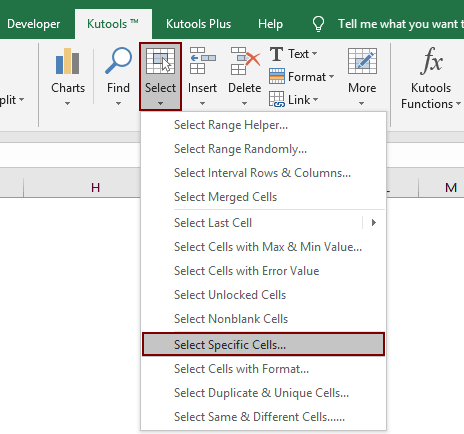
2. Στο Επιλέξτε συγκεκριμένα κελιά πλαίσιο διαλόγου, διαμορφώστε τα εξής:
- (1). Επιλέγω Κύτταρο στο Τύπος επιλογής ενότητα (εάν θέλετε να επισημάνετε ολόκληρη τη σειρά, επιλέξτε το Ολόκληρη σειρά επιλογή);
- (2). Στο Ειδικός τύπος , επιλέξτε Μεγαλύτερος από από την πρώτη αναπτυσσόμενη λίστα, εισαγάγετε την ημερομηνία έναρξης στο ακόλουθο πλαίσιο κειμένου. Επιλέγω Λιγότερο από από το δεύτερο αναπτυσσόμενο πλαίσιο, εισαγάγετε την ημερομηνία λήξης στο πλαίσιο κειμένου.
- (3). Κάντε κλικ στο OK κουμπί.
- (4). Στη συνέχεια, εμφανίζεται ένα παράθυρο διαλόγου για να σας πει πόσα κελιά βρέθηκαν και επιλέχθηκαν, κάντε κλικ στο OK. Δείτε το στιγμιότυπο οθόνης:

3. Οι ημερομηνίες μεταξύ των δύο ημερομηνιών έχουν επιλεγεί στο επιλεγμένο εύρος. Προσδιορίστε ένα χρώμα φόντου κάτω Αρχική για να τα επισημάνετε.

Εάν θέλετε να έχετε μια δωρεάν δοκιμή (30-ημερών) αυτού του βοηθητικού προγράμματος, κάντε κλικ για να το κατεβάσετεκαι μετά πηγαίνετε για να εφαρμόσετε τη λειτουργία σύμφωνα με τα παραπάνω βήματα.
Επισημάνετε τα κελιά μεταξύ δύο ημερομηνιών με το Kutools για Excel
Σχετικά άρθρα:
- Πώς να επισημάνετε την ημερομηνία της τρέχουσας ημέρας / εβδομάδας / μήνα στο Excel;
- Πώς να επισημάνετε τις σειρές με τις ημέρες του Σαββατοκύριακου στο Excel;
- Πώς να κάνετε υπενθύμιση γενεθλίων στο Excel;
Τα καλύτερα εργαλεία παραγωγικότητας γραφείου
Αυξήστε τις δεξιότητές σας στο Excel με τα Kutools για Excel και απολαύστε την αποτελεσματικότητα όπως ποτέ πριν. Το Kutools για Excel προσφέρει πάνω από 300 προηγμένες δυνατότητες για την ενίσχυση της παραγωγικότητας και την εξοικονόμηση χρόνου. Κάντε κλικ εδώ για να αποκτήσετε τη δυνατότητα που χρειάζεστε περισσότερο...

Το Office Tab φέρνει τη διεπαφή με καρτέλες στο Office και κάνει την εργασία σας πολύ πιο εύκολη
- Ενεργοποίηση επεξεργασίας και ανάγνωσης καρτελών σε Word, Excel, PowerPoint, Publisher, Access, Visio και Project.
- Ανοίξτε και δημιουργήστε πολλά έγγραφα σε νέες καρτέλες του ίδιου παραθύρου και όχι σε νέα παράθυρα.
- Αυξάνει την παραγωγικότητά σας κατά 50% και μειώνει εκατοντάδες κλικ του ποντικιού για εσάς κάθε μέρα!
